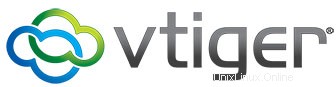
In diesem Tutorial zeigen wir Ihnen, wie Sie Vtiger CRM unter CentOS 8 installieren. Für diejenigen unter Ihnen, die es nicht wussten, Vtiger CRM ist eine Open-Source-Customer-Relationship-Management-Anwendung, in die geschrieben wurde PHP. Es bietet Funktionen wie Vertriebsautomatisierung, Marketingautomatisierung, Analyse und Berichterstellung, Kundensupport und viele andere.
Dieser Artikel geht davon aus, dass Sie zumindest über Grundkenntnisse in Linux verfügen, wissen, wie man die Shell verwendet, und vor allem, dass Sie Ihre Website auf Ihrem eigenen VPS hosten. Die Installation ist recht einfach und setzt Sie voraus im Root-Konto ausgeführt werden, wenn nicht, müssen Sie möglicherweise 'sudo hinzufügen ‘ zu den Befehlen, um Root-Rechte zu erhalten. Ich zeige Ihnen Schritt für Schritt die Installation von Vtiger CRM auf einem CentOS 8.
Voraussetzungen
- Ein Server, auf dem eines der folgenden Betriebssysteme ausgeführt wird:CentOS 8.
- Es wird empfohlen, dass Sie eine neue Betriebssysteminstallation verwenden, um potenziellen Problemen vorzubeugen.
- Ein
non-root sudo useroder Zugriff auf denroot user. Wir empfehlen, alsnon-root sudo userzu agieren , da Sie Ihr System beschädigen können, wenn Sie als Root nicht aufpassen.
Installieren Sie Vtiger CRM auf CentOS 8
Schritt 1. Beginnen wir zunächst damit, sicherzustellen, dass Ihr System auf dem neuesten Stand ist.
sudo dnf clean all sudo dnf update
Schritt 2. LAMP Stack installieren.
Wenn auf Ihrem Server noch kein LAMP-Stack installiert ist, können Sie unserer Anleitung hier folgen.
Schritt 3. Vtiger CRM unter CentOS 8 installieren.
Jetzt laden wir die neueste Version von Vtiger mit dem wget auf Ihr CentOS-System herunter Befehl:
wget https://sourceforge.net/projects/vtigercrm/files/vtiger%20CRM%207.2.0/Core%20Product/vtigercrm7.2.0.tar.gz tar xvf vtigercrm7.2.0.tar.gz sudo mv vtigercrm /var/www/html/
Vergessen Sie nicht, dass einige Ordnerberechtigungen geändert werden müssen:
sudo chown -R apache:apache /var/www/html/vtigercrm
Schritt 4. MariaDB für Vtiger CRM konfigurieren.
Standardmäßig ist MariaDB nicht gehärtet. Sie können MariaDB mit mysql_secure_installation sichern Skript. Sie sollten jeden Schritt sorgfältig lesen und befolgen, der ein Root-Passwort festlegt, anonyme Benutzer entfernt, eine Remote-Root-Anmeldung verhindert und die Testdatenbank und den Zugriff auf die sichere MariaDB entfernt.
mysql_secure_installation
Konfiguriere es so:
- Set root password? [Y/n] y - Remove anonymous users? [Y/n] y - Disallow root login remotely? [Y/n] y - Remove test database and access to it? [Y/n] y - Reload privilege tables now? [Y/n] y
Als Nächstes müssen wir uns bei der MariaDB-Konsole anmelden und eine Datenbank für das Vtiger CRM erstellen. Führen Sie den folgenden Befehl aus:
mysql -u root -p
Dadurch werden Sie zur Eingabe eines Passworts aufgefordert, geben Sie also Ihr MariaDB-Root-Passwort ein und drücken Sie die Eingabetaste. Sobald Sie sich bei Ihrem Datenbankserver angemeldet haben, müssen Sie eine Datenbank für erstellen Vtiger CRM-Installation:
MariaDB > CREATE DATABASE vtiger; MariaDB > CREATE USER 'vtiger_user'@'localhost' IDENTIFIED BY 'your-strong-passwd'; MariaDB > GRANT ALL PRIVILEGES ON `vtiger`.* TO 'vtiger_user'@'localhost'; MariaDB > FLUSH PRIVILEGES; MariaDB > \q
Schritt 5. Konfigurieren Sie den Apache-Webserver.
Erstellen Sie zunächst eine virtuelle Hostdatei für vTiger:
sudo nano /etc/httpd/conf.d/vtigercrm.conf
Fügen Sie die folgenden Befehle hinzu:
<VirtualHost *:80>
ServerAdmin [email protected]
ServerName example.com
ServerAlias www.example.com
DocumentRoot /var/www/html/vtigercrm/
<Directory /var/www/html/vtigercrm/>
Options +FollowSymlinks
AllowOverride All
Require all granted
</Directory>
ErrorLog /var/log/httpd/vtigercrm_error.log
CustomLog /var/log/httpd/vtigercrm_access.log combined
</VirtualHost>Starten Sie abschließend den Apache-Dienst neu, um die Änderung zu übernehmen:
sudo systemctl restart httpd
Schritt 6. Firewall konfigurieren.
HTTP-Port in der Firewall öffnen:
sudo firewall-cmd --add-service=http --permanent sudo firewall-cmd --reload
Deaktivieren Sie dann SELinux auf dem CentOS-System:
sudo setenforce 0 sudo sed -i 's/^SELINUX=.*/SELINUX=disabled/g' /etc/selinux/config
Schritt 7. Zugriff auf Vtiger CRM.
Vtiger CRM ist standardmäßig auf HTTP-Port 80 verfügbar. Öffnen Sie Ihren bevorzugten Browser und navigieren Sie zu http://your-domain.com oder http://server-ip-address und führen Sie die erforderlichen Schritte aus, um die Installation abzuschließen.
Herzlichen Glückwunsch! Sie haben Vtiger CRM erfolgreich installiert. Vielen Dank, dass Sie dieses Tutorial zur Installation von Vtiger CRM auf dem CentOS 8-System verwendet haben. Für zusätzliche Hilfe oder nützliche Informationen empfehlen wir Ihnen, die offizielle Vtiger CRM-Website zu besuchen .